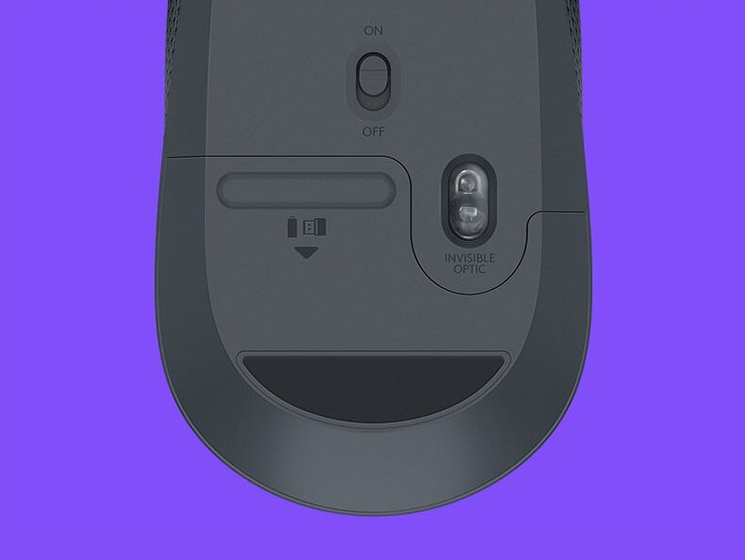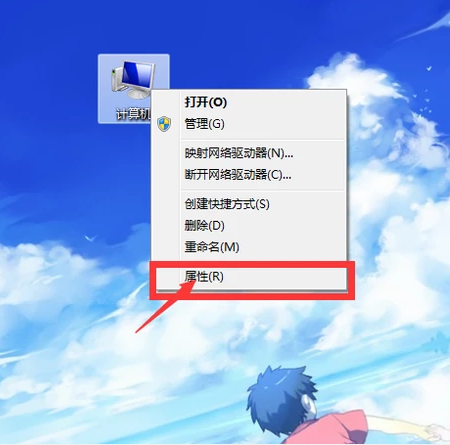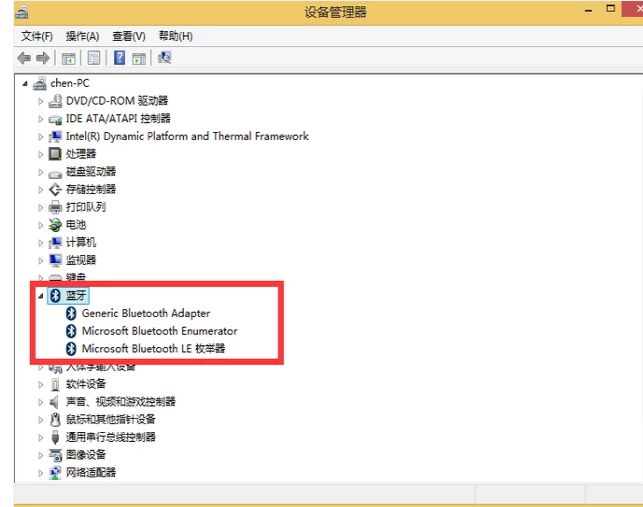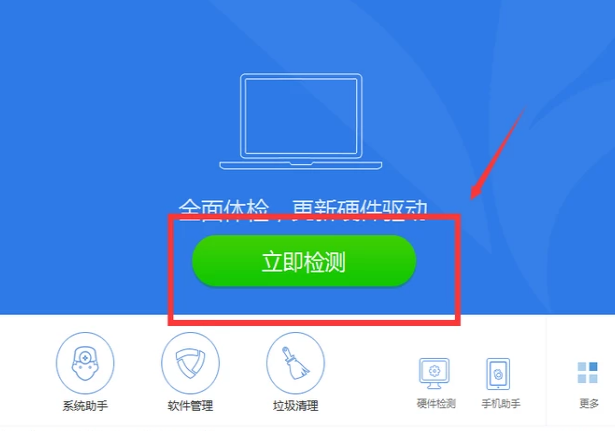无线鼠标没反应怎么办?
|
有一些电脑用户突然发现自己的无线鼠标没反应了,想知道是怎么回事,或许是硬件损坏的原因,亦或者是系统出错了,总之用户需要自己进行检查,最简单的方法就是重启电脑,重新插拔无线接收器,大概率这样操作以后就可以解决鼠标没反应的故障,还不行的话再看看下面的操作流程。 无线鼠标没反应怎么办 1、检查鼠标使用的是有线鼠标还是无线鼠标,如果是有线鼠标,检查 USB 接口是否连接正常,检查鼠标线是否断开等情况。 鼠标图-1 2、如果您使用的是无线鼠标,请检查鼠标底部上的电源开关是否开启,或者检查电池是否需要更换等等。 鼠标图-2 3、如果使用的是蓝牙鼠标,请注意检查蓝牙是否开启,检查鼠标蓝牙是否和电脑上的蓝牙配对成功。 无线图-3 4、如果以上都没有问题,您可能需要检查下鼠标驱动是否安装正常。 无线鼠标图-4 5、您可以通过对着计算机,右键,属性来检查。然后打开设备管理器。 鼠标没反应图-5
6、在设备管理器中找到蓝牙设备,检查驱动是否出现异常。 无线鼠标图-6 7、查找电脑里是否有蓝牙驱动。 无线图-7 也可下载一个“驱动精灵”来检测安装相关的驱动。 无线鼠标没反应怎么回事 1、找一只完好的有线鼠标接到USB接口上,如不能正常使用则说明电脑USB接口有问题,如能正常使用,则将无线鼠标接收器确保连接正确即可。 2、将鼠标翻过来,查看无线鼠标开关是否开启,同时检查电池仓中的电池是否安装正确,可更换新电池。因为电量不足会导致无线鼠标操作缓慢,甚至无反应的情况发生。 3、如果无线鼠标还是没反应的话,我们再检查电脑的USB接口是否接触正常,首先找一只完好的有线鼠标接到USB接口上,看有线鼠标是否能正常使用。 4、如不能正常使用则说明电脑USB接口有问题,就赶紧找专业人士进行维修。如能正常使用,则将无线鼠标接收器,插入刚才测试的USB接口,并确保连接正确。 以上就是无线鼠标没反应的一些常规解决方法,希望可以帮助到您解决问题哦。 |